Što je "Chrome"? Opis i značajke preglednika
Google Chrome proizvod je jedne od Googleovih najmoćnijih tražilica. Datum osnivanja korporacije je 1998. Preglednik Google Chrome počinje raditi 2008. godine. Dobrom publikom postaje jedna od najpopularnijih preglednika za računala i mobilne uređaje. Sada broj korisnika ima stotine milijuna ljudi. Preglednik se koristi na gotovo svakom drugom računalu na svijetu. Pogledajmo pobliže što je Chrome, kako ga ispravno instalirati i koje mogućnosti ima.
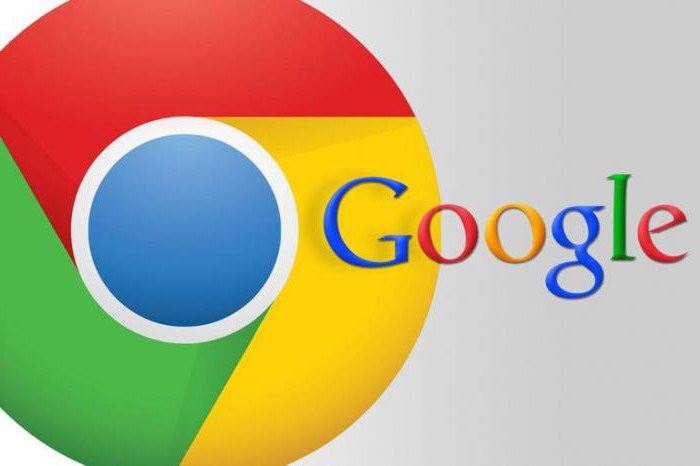 Google Corporation. početak
Google Corporation. početak
Svi znaju da je Google prije svega tražilica. Danas je Google ogroman transnacionalna korporacija Ima urede u mnogim zemljama, a glavni je u Sjedinjenim Državama.
Sve je počelo davne 1996. godine. Dva kalifornijska studenta - Sergey Brin i Larry Page - sudjelovali su u istraživačkom projektu osmišljenom za razvoj novih tehnologija za digitalnu univerzalnu knjižnicu. Tijekom istraživanja studenti su proučavali matematička svojstva tada postojeće World Wide Web. Tako je stvoren njihov pretraživački robot, koji je pronašao potrebne stranice, ponudio svoj popis, ocjenjujući, prije svega, važnost informacija, a ne najveću količinu određene riječi pronađene na web-lokaciji, kao što su to učinili postojeći pretraživači.
Nakon toga, postojali su investitori za takvu zamisao studenata. Nova tražilica, nakon što je prošla kroz mnoga poboljšanja, vrlo brzo je počela dobivati srca korisnika.
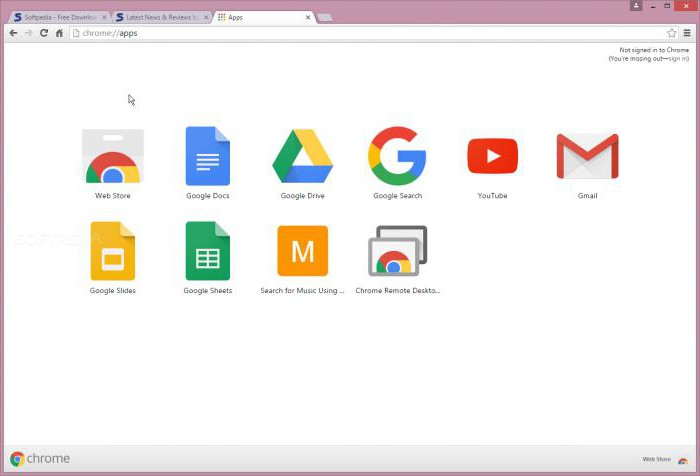
Rođenje novog preglednika
Što je "Chrome"? U početku, menadžment Google korporacije nije ni razmišljao o stvaranju novog preglednika, jer je niša već bila dovoljno popunjena. I iskreno, tvorci moćne korporacije su se bojali glasnog neuspjeha projekta preglednika. No, s moćnim financijskim mogućnostima, odlučili su pokušati skicirati projekt i donijeti ga na upravni sud. Čudno je to što je odobren - zbog svoje jednostavnosti, jasnoće i ugodne uporabe.
U jesen 2008. objavljena je prva verzija preglednika Google Chrome za sustav Windows. Zahvaljujući golemom proračunu koji je uložen u novu zamisao, preglednik brzo prevladava put od nepoznatog do vrlo popularnog.
Google Chrome preglednik. Što je to?
Chromeov preglednik iz Google korporacije razvijen je na temelju besplatnog preglednika Chromium, koji je "otac" mnogih postojećih preglednika. Programeri programa odlučili su koristiti Webkit motor u srcu njegova rada, no 2013. godine preglednik Google Chrome prebacio se na Blink engine.
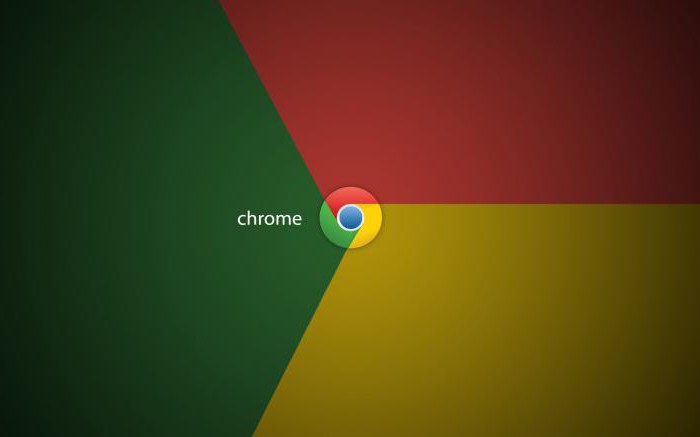
Sada se preglednik Google Chrome pozicionira kao jednostavan, brz i siguran softverski proizvod. Naravno, on to dokazuje svojom popularnošću, jednostavnim korisničkim sučeljem, visokom razinom sigurnosti, o čemu se može govoriti odvojeno, s mnogo aplikacija i proširenja za svaki ukus. Također se može primijetiti da preglednik kao što je Chrome ne stoji mirno, stalno poboljšavajući svoje brojne usluge.
Prednosti preglednika "Chrome"
Slijedeći izreku: "Sav genij je jednostavan", Google Chrome ima mnoge prednosti koje su mu dale takvu popularnost. Među njima se može primijetiti i brzo pregledavanje, te minimalistički dizajn, u kojem ništa ne ometa web stranicu.
Ako ne želite da se povijest pregledavanja pregledava nakon upotrebe, privatnost je zajamčena anonimnim načinom. Zbog činjenice da je niz za pretraživanje kombiniran s adresom, nema potrebe unositi punu adresu web-lokacije. Da biste sinkronizirali korisničke podatke, Google će ih povezati zajedno, spremajući ih na poslužitelju u oblaku. Ako je potrebno, možete se prijaviti na svoj račun s bilo kojeg računala i pristupiti oznakama i potrebnim informacijama. Ova praktična značajka korisna je ako je preglednik uklonjen.
Praćenje neuspjeha programa neće dopustiti prekid rada u pogrešno vrijeme. Također je zadovoljan univerzalnošću preglednika za sve operativne sustave. Vjerojatno mnogi znaju da je Chrome preglednik koji se može instalirati na bilo koji operativni sustav i elektronički uređaj. Kako bi osigurao sigurnost svojih korisnika, Google Chrome održava crnu listu zlonamjernih web-lokacija te također obavještava o mogućoj prijetnji prilikom prebacivanja na tu ili onu nepoznatu stranicu. Prednosti ovog preglednika su brojne, ali glavna stvar u radu Chromea je njegova velika brzina.

instalacija
Preuzmite besplatni preglednik Google Chrome. To se najbolje može učiniti na službenoj stranici. Prije preuzimanja provjerite ispunjava li vaš uređaj zahtjeve sustava. Dakle, Windows za "Chrome" trebao bi početi sa sedmom verzijom. Procesor Intel Pentium mora biti u četvrtoj ili kasnijoj generaciji. Da biste instalirali Chrome na mobilnom uređaju sa sustavom Android, trebali biste koristiti verziju operacijskog sustava koja ne može biti starija od Androida 4.1. IOS bi trebao početi s verzijom 9 i novijom.
Nakon što se instalacijska datoteka "Chrome" preuzme besplatno, morate kliknuti gumb "Pokreni" ili "Spremi". Zatim dvaput kliknite mišem da biste pokrenuli spremljenu instaliranu datoteku i upotrebljavali preglednik Google Chrome.
Uvezi postavke
Ako je potrebno, možete uvesti korisničke postavke iz drugih preglednika u instalirani preglednik Google Chrome, nakon čega će biti dostupne informacije kao što su početna stranica, povijest pregledavanja, oznake, zaporke računa.
Prije uvoza, morate zatvoriti sve otvorene preglednike, pokrenuti Chrome, u gornjem desnom kutu otići u izbornik postavki, koji je prikazan kao tri okomito raspoređene točke. Kliknite "Oznake", zatim "Uvezi oznake i postavke" i odaberite preglednik iz kojeg želite uvesti podatke. Ako se preglednik ne pojavljuje na popisu, morate iz njega izvesti oznake u HTML format, a zatim prilikom uvoza u Chrome odaberite "HTML datoteka s oznakama". Kada kliknete "Uvezi", sve postavke iz prethodnog preglednika premjestit će se u "Chrome".
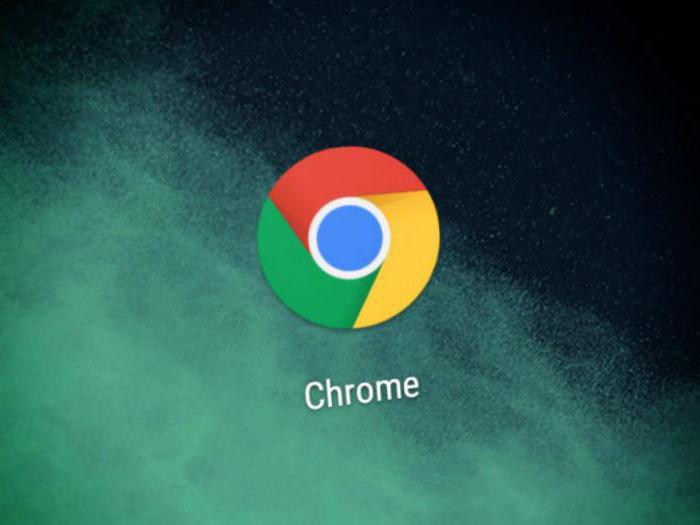
ažuriranje
Chrome preglednik automatski se ažurira nakon ponovnog pokretanja sustava ili u pozadini. Ali ako je uvijek uključen, možete ga preskočiti. Da biste provjerili je li dostupna novija verzija Chromea, morate obratiti pozornost na boju indikatora u izborniku Postavke i kontrole preglednika Google Chrome u gornjem desnom kutu zaslona. Zelena boja će značiti da je nova verzija izdana prije dva dana, narančasta - prije četiri dana, crvena - prije sedam dana.
Da biste ručno ažurirali Chrome, morate otvoriti preglednik, otvoriti izbornik Postavke i upravljanje preglednikom Google Chrome, odaberite stavku Ažuriraj Google Chrome (odsutnost te pozicije znači da je verzija preglednika već nova) i kliknite Restart. Svi otvoreni prozori i oznake u pregledniku bit će spremljeni i učitani automatski kada ga ponovno pokrenete. Ponovno pokretanje može se odgoditi klikom na gumb "Ne sada".
uklanjanje
Kada se pojavi potreba za uklanjanjem preglednika Chrome, morate ga napustiti, prijeći na upravljačku ploču operativnog sustava (u donjem lijevom kutu). Zatim otvorite "Opcije (Postavke)", odaberite stavku "Aplikacije", pronađite "Google Chrome" i odaberite akciju "Deinstaliraj" (za Windows 8 i 10). Za Windows 7 ili Vista, u odjeljku Opcije odaberite Upravljačka ploča, a zatim idite na Deinstaliraj program ili Programi i značajke. Dvaput kliknite da biste kliknuli na Google Chrome. Preglednik će biti izbrisan pritiskom na gumb "Izbriši".
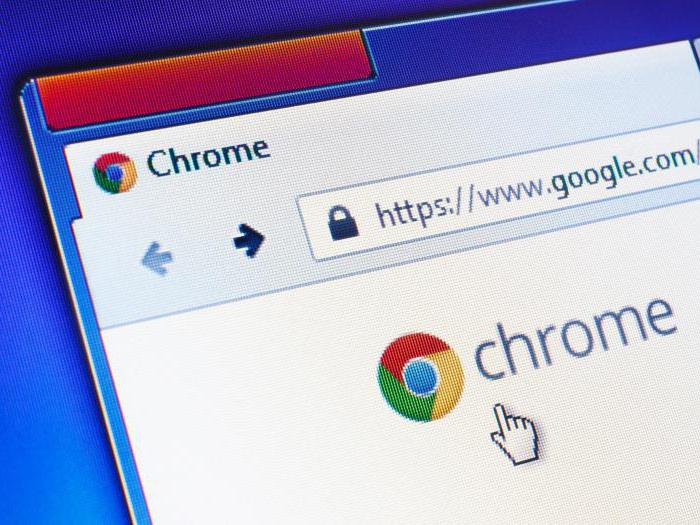
Da biste izbrisali podatke profila, morate kliknuti "Izbriši podatke o radu u pregledniku". No, ako sinkronizirate podatke i ponovno uđete u svoj Google račun, neke će informacije biti dostupne jer su pohranjene na Google poslužitelju. Da bi sve potpuno očistili, potrebno je jasna povijest. To možete učiniti tako da odete na izbornik "Postavke i upravljanje preglednikom Google Chrome", a zatim odaberete "Dodatni alati", a zatim "Brisanje podataka pregledavanja". Nakon što odredite željeni vremenski raspon, označite okvire za vrstu informacija koje želite izbrisati, a zatim kliknite "Izbriši povijest".
Aplikacije i proširenja
Preglednik "Chrome" iz "Google" nudi mnogo različitih proširenja, dodataka i aplikacija za korisnike, plaćene i besplatne. Zapravo, zahvaljujući proširenjima za svaki ukus, možete dizajnirati preglednik Chrome za sebe. Potrebnu aplikaciju ili proširenje možete pronaći u službenoj internetskoj trgovini.
Ako su proširenja dodatak i poboljšanje funkcija preglednika, aplikacije su zasebni programi koji se pokreću izravno u pregledniku.
Kako dodati, ukloniti aplikaciju ili proširenje
Da biste dodali proširenja ili dodatke pregledniku Chrome, u lijevom stupcu Chromeove internetske trgovine u lijevom stupcu morate odabrati Proširenja ili Aplikacije. Zatim odaberite iz otvorenog kataloga ono što trebate i možete koristiti pretraživanje. Gumb "Instaliraj" pojavit će se pored položaja željene aplikacije ili ekstenzije. Ako dodate proširenje, morate provjeriti koje će podatke imati pristup, a zatim kliknite "Instaliraj proširenje". Nakon toga, instalirane Chromeove aplikacije pojavit će se na traci pokretanja, a proširenja koja se pojavljuju mogu se vidjeti kao gumbi na alatnoj traci Chromea.
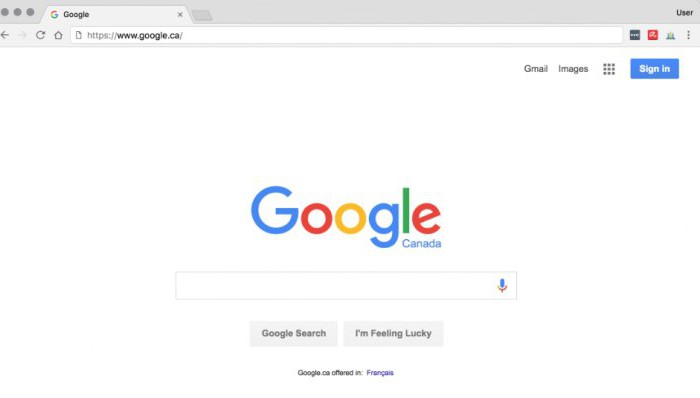
Da biste uklonili nepotrebno proširenje, idite na izbornik "Postavke i upravljanje preglednikom Google Chrome", a zatim odaberite stavku "Dodatni alati", a iz nje - "Proširenja". Na popisu koji se otvori odaberite proširenje koje želite izbrisati i kliknite gumb "Ukloni iz Chromea", a zatim ponovno kliknite "Izbriši". Aplikaciju možete ukloniti iz "Alatne trake" na radnoj površini.
Korisna proširenja i aplikacije
Oni koji drže korak s vremenom već dugo koriste prikladne i korisne ekstenzije i aplikacije u svojim preglednicima. Njihova funkcionalnost može biti raznolika - od pomagača u radu do igara i zabave. Razmotrite nekoliko zanimljivih proširenja i aplikacija iz preglednika Google Chrome:
DataSaver - vaš vjerni pomoćnik u uštedi prometa. Ima mogućnost komprimiranja stranica, teksta i slika. Vrlo prikladan za mobilne uređaje. Već je ugrađena u verziju za Android ili iOS (“Postavke” - “Spremanje prometa”).
AdBlock Plus - blokira nametljivo oglašavanje za više od 90% i omogućiće vam da uživate u vašem boravku na webu bez da vas to ometa.
Brze bilješke je bilježnica koja se pojavljuje na mreži kao prozor na vaš zahtjev. Pomaže da se odmah snimi misao koja vas je posjetila na bilo kojoj web-stranici.
XTranslate - ovo proširenje omogućit će trenutni prijevod pojedinačnih riječi i cijelih web stranica, samo trebate odabrati potreban tekst.
Gmail Offline - omogućuje vam rad s poštom u odsutnosti Interneta. Istina, još uvijek je potrebno primati i slati pisma. Ali odgovor možete ispisati polako.
Save to Pocket - sprema web stranicu za kasnije čitanje, dok se izbacuje iz reklama i nepotrebnih elemenata, ostavljajući samo tekst i sliku. Stranica će ostati u predmemoriji i bit će dostupna čak i bez Interneta.
U zaključku
Što je Chrome? Ovo je moderan i koristan preglednik. Pregled popularnih aplikacija i proširenja može se nastaviti neograničeno. Međutim, na vama je da odlučite koji program ili proširenje trebate. Širok izbor, njihova raznolikost i dostupnost za preglednik Google Chrome čini naš život jednostavnijim i svjetlijim, pomaže u radu, učenju ili vam omogućuje da prođete vrijeme za igranje aplikacija.